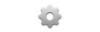Googles webbaserade e-postsystem, Gmail, erbjuder två gränssnitt för att skapa e-post. Vanlig textformatering erbjuder inte avancerade formateringsverktyg, så du är begränsad till enkel text med formatering endast tillåten med mellanslag och radbrytningar. Gmails rika formateringsgränssnitt ger dig dock många av de verktyg du är van vid i en ordbehandlare, inklusive justeringsverktyg, texteffekter och teckensnittsfärger.
Steg 1
Logga in på ditt Gmail-konto och klicka på "Skriv e-post" för att starta ett nytt e-postmeddelande.
Dagens video
Steg 2
Klicka på "Rik formatering" precis ovanför e-postmeddelandet. Om du ser en serie ikoner ovanför e-postmeddelandet är du redan i rikt formateringsläge. Dessa ikoner representerar dina formateringsverktyg.
Steg 3
Klicka på "B", "I" eller "U" för att feta, kursivera eller understryka eventuell efterföljande text. Om du för närvarande har text markerad kommer formateringen att tillämpas på den.
Steg 4
Klicka på "F" för att välja en typsnittstyp.
Steg 5
Klicka på någon av de tre "T"-ikonerna för att välja teckenstorlek, färg eller markering från vänster till höger.
Steg 6
Klicka på kedjelänkikonen för att lägga till en hyperlänk. Ett fönster öppnas där du kan ange text och URL. Klicka på "OK" för att lägga till länken.
Steg 7
Klicka på ikonerna för numrering eller punktlista för att skapa en lista med information, formaterad med siffror eller punktlistor.
Steg 8
Klicka på textikonen, som har en svart triangel som pekar åt vänster eller höger, för att dra in texten.
Steg 9
Klicka på justeringsikoner, representerade av en serie av fem horisontella linjer, för att ändra justeringen av texten. Från vänster till höger representerar ikonerna höger-, mitt- och vänsterjustering.
Steg 10
Klicka på de stora citattecken för att formatera texten som ett e-postcitat.
Steg 11
Klicka på "Tx"-ikonen för att ta bort formatering.